雨林木风 > 新闻资讯 >
如何找回凭空消失的xp“服务”选项
如何找回凭空消失的xp“服务”选项
作者:佚名 来源:雨林木风 2015-09-10 11:05:58
xp电脑开始菜单处有个控制面板,控制面板里面有很多的功能选项,包括鼠标和键盘、添加或删除程序、日期和时间等工具,其中最常用到的工具之一是“服务”选项,“服务”选项对优化电脑系统起着非常重要的作用,它的功能就不一一介绍了,今天主要是要讲解下如何找回消失不见了的xp服务选项,使其复原的方法步骤如下。
第一步,首选打开左下角的“开始”菜单的栏目,在栏目中选择“控制面板”这个选项打开新的窗口。
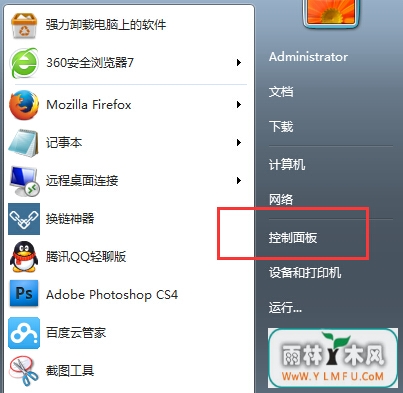
第二步,在打开的新窗口中就是控制面板的界面了,选择管理工具选项,在新的界面中看到文件夹空白的地方右键新建一个快捷方式,进入下一步。
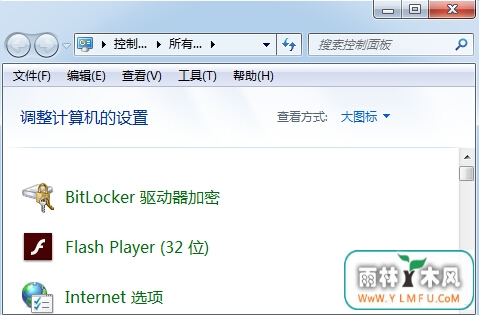
第三步,打开我的电脑,依次找到C盘中的windows文件夹里面的system32文件夹选中。
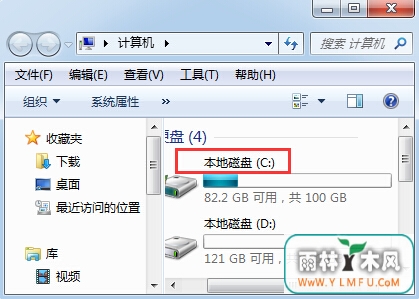
第四步,在system32文件夹中找到名为services.msc的文件,点击确认下一步,最后输入“服务”选项后点击确认以上操作。
找回“服务”选项很简单,只需四步轻松搞定。操作完上面的步骤之后,你可以选择重启电脑,或者稍后再重启。重启后,当你再次打开电脑开始菜单的控制面板时,就会发现xp“服务”选项又出现了,从此不再凭空消失。
- 上一篇:xp输入法自动切换让人抓狂咋整
- 下一篇:弄掉桌面图标蓝色重叠背景色的最佳方法
相关阅读
- 热门手游
- 最新手游
- 本类周排行
- 本类总排行

























